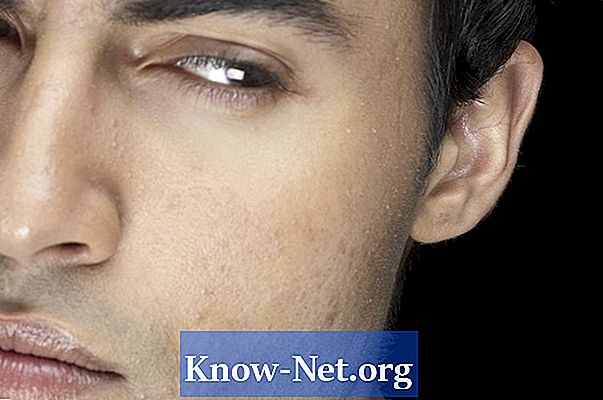Содержание
Вы можете заставить экран Windows вращаться на угол 90 градусов, 180 градусов и 270 градусов. По умолчанию операционные системы Windows не имеют встроенного механизма для изменения ориентации экрана. Некоторые графические карты, такие как Intel, используют горячие клавиши для изменения ориентации экрана. Если сочетания клавиш не работают на вашем компьютере, вы можете установить программу для создания ярлыков, которые изменяют ориентацию экрана. Windows-совместимая программа - «iRotate», которая доступна бесплатно.
направления

-
Включите компьютер и подождите, пока он загрузится. Как только ваш компьютер завершит загрузку, убедитесь, что открытые программы свернуты или закрыты.
-
Нажмите и удерживайте клавиши «Ctrl» и «Alt» на клавиатуре. Нажмите стрелку на клавиатуре, соответствующую желаемой ориентации экрана.
-
Нажмите и удерживайте клавиши «Ctrl», «Alt» и «стрелка вверх», чтобы вернуть экран в нормальное положение.
Сочетания клавиш
-
Откройте веб-сайт iRotate (см. «Ссылки») в своем веб-браузере. Нажмите на синюю ссылку для скачивания в левой части страницы. Он содержит текст «iRotate» и значок дискеты. Сохраните файл на свой компьютер.
-
Откройте файл iRotate и следуйте инструкциям на экране, чтобы установить программу на свой компьютер. Вы можете выбрать, следует ли разместить ярлык на рабочем столе, а также в меню «Пуск», или же вы хотите запускать программу автоматически после завершения установки.
-
Нажмите значок iRotate на панели задач, который представляет собой синий прямоугольник с правой кнопкой. Этот значок отображает информацию о графических свойствах вашего компьютера, когда вы наводите курсор мыши на значок.
-
Выберите ориентацию экрана в раскрывающемся меню. Вы можете выбрать поворот на 90, 180 или 270 градусов. Параметр «Обычный ландшафт» возвращает экран в ориентацию по умолчанию.